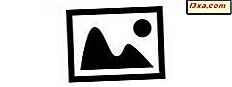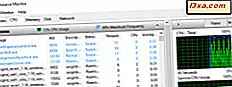Ich habe viele Reviews gelesen, aber keine von ihnen schien Details über die echte Erfahrung mit der Verwendung der Microsoft Touch-Maus zu bieten - der neuesten von Microsoft gestarteten Maus. Glücklicherweise habe ich diese Maus in die Hände bekommen und ich konnte sie testen. Meine Ergebnisse sind sehr unterschiedlich von dem, was Sie in vielen anderen Bewertungen finden, und sind viel näher an die tatsächliche Erfahrung, die Sie erhalten, wenn Sie die Microsoft Touch-Maus verwenden. Wenn Sie wissen möchten, wie es sich in der Praxis verhält, zögern Sie nicht, diese Rezension zu lesen.
Auspacken der Microsoft Touch Mouse
Die Verpackung ist elegant, schön gemacht und enthält die Grundlagen, die Sie benötigen, um es zum Laufen zu bringen: den drahtlosen USB-Adapter, einen USB-Extender, Batterien und das Handbuch. Mehr darüber, wie es aussieht, finden Sie im Unboxing-Video unten.
Es gibt keine Treiber, da diese bei der ersten Verwendung der Maus automatisch von Windows 7 installiert werden. Wie Sie es erwarten, leistet Windows 7 gute Arbeit bei der Identifizierung des neuen Geräts. Sobald die Treiber heruntergeladen und installiert sind, wird Ihnen sofort ein Tutorial über die speziellen Touch-Gesten angezeigt, die mit der Maus funktionieren. Jede Geste wird demontiert und Sie werden gebeten, es selbst zu versuchen, bis Sie den Dreh raus haben.

Ich empfehle dringend, dass Sie das gesamte Tutorial durchgehen, bevor Sie die Maus benutzen. Andernfalls fühlt es sich an, als ob Sie ein fremdes und seltsames Gerät in der Hand halten.
Hardware-Spezifikationen
Über die technischen Spezifikationen dieser Maus liegen nicht viele Informationen vor. Zunächst einmal ist dies eine Ein-Tasten-Maus mit vielen Sensoren, die zusammen mit ihren Treibern die meisten Aktivitäten simulieren kann, die mit einer normalen Maus mit zwei Tasten und einem Scrollrad ausgeführt werden. Es nutzt Microsofts BlueTrack-Technologie, die es ermöglicht, auf fast jeder Oberfläche zu arbeiten und 2 Standard-AA-Alkaline-Batterien zu packen. Weitere Details zu den Spezifikationen finden Sie hier. Wie zu erwarten, sind die Treiber gut und arbeiten sehr gut mit Windows 7 und Windows 8. Sie können konfigurieren, welche Gesten Sie aktivieren möchten, die Empfindlichkeit des Scrollens und die Hand, in der Sie es halten.

Wird diese Maus andere beeindrucken?
Anders als bei der Microsoft Arc Touch Mouse glaube ich nicht, dass die Antwort ein klares Ja ist. Für so viele Menschen scheint es einfach nicht so attraktiv zu sein. Beim Betrachten der Präsentationsmaterialien von Microsoft hat mir wirklich gefallen, wie es aussah. Das tue ich immer noch, aber nachdem ich es eine Weile benutzt habe, halte ich es nicht mehr für gut aussehend, als wenn ich es zum ersten Mal gesehen habe. Außerdem habe ich gemischte Reaktionen von anderen Menschen bekommen.

Was mir am Aussehen dieser Maus nicht gefällt, ist die weiße Farbe auf der Unterseite. Ich verstehe wirklich nicht, warum Microsoft die ganze Maus nicht schwarz gemacht hat. Der weiße Boden sieht einfach nicht gut aus, wenn man ihn mit seiner schwarzen Außenbeschichtung vergleicht. Glücklicherweise ist das Weiß nur sichtbar, wenn Sie die Maus auf den Kopf stellen. Sonst hat man den Eindruck, dass es sich um eine Maus handelt, die vollständig in Schwarz lackiert ist.

Was ist die Microsoft Touch Mouse Awesome bei?
Auch wenn sich das Konzept einer berührungsempfindlichen Maus mit nur einer Taste für viele Windows-Benutzer als fremdartig anfühlt, funktioniert es. Gesten mit einem, zwei oder drei Fingern auf der Oberfläche der Maus zu machen ist glatt und fließend, nachdem Sie das Tutorial durchlaufen haben. Fenster zu fangen, sie zu maximieren oder zu minimieren ist ein Kinderspiel. Wenn Sie mit vielen Anwendungen parallel arbeiten, werden Sie produktiver sein, wenn Sie zwischen ihnen wechseln.

Ein weiterer großartiger Aspekt der Microsoft Touch-Maus ist, dass sie funktioniert und sich gleich anfühlt, egal ob Sie Links- oder Rechtshänder sind. Es ist wirklich eine gute beidhändige Maus und seine Treiber machen einen guten Job bei der Anpassung der Gesten, abhängig von der Hand, die Sie als die verwendete verwendet. Wenn Sie im Internet surfen, müssen Sie die Zurück- und Vorwärts- Tasten ziemlich oft drücken. Mit der Maus ist dies viel schneller, nur mit einem Schlag. Ich habe die Maus auch kurz in Windows 8 benutzt und ich war froh zu sehen, dass ihre Treiber genauso funktionieren wie in Windows 7. Es gibt keinen Unterschied in den Erfahrungen, die Sie zwischen den beiden Betriebssystemen machen.
Die Einschränkungen der Microsoft Touch Mouse
Leider habe ich in den Wochen, in denen ich mit der Microsoft Touch-Maus an meinem Computer gearbeitet habe, viele Einschränkungen entdeckt, die mich daran hinderten, die Erfahrung zu genießen, sie zu benutzen. Ich werde sie einzeln behandeln. Erstens, sein USB-Nano-Transceiver war schwer in meine USB-Anschlüsse zu stecken und sehr schwer herauszunehmen. Dann wird mein Desktop-PC unter meinen Schreibtisch gestellt. Die Maus schien nicht sehr gut auf meine Klicks und Gesten zu reagieren. Ich musste den im Lieferumfang enthaltenen USB-Extender verwenden und den Nano-Transceiver oben auf meinem Schreibtisch anheben. Erst dann funktionierte die Maus gut. Wenn Sie eine ähnliche Konfiguration haben, zögern Sie nicht, den USB-Extender zu verwenden, um den USB-Nano-Transceiver näher an der Maus zu platzieren.

Da ich jetzt hauptsächlich blogge und Bücher schreibe, surfe ich jeden Tag stark im Internet. Eine meiner Lieblingsgesten ist das Klicken auf das Mausrad, wenn es auf einen Link gesetzt wird, um es in einem neuen Tab zu öffnen. Leider ist diese Geste mit der Microsoft Touch-Maus nicht möglich. Sie müssen mit der rechten Maustaste auf einen Link klicken und In neuem Tab öffnen auswählen. Bei der Arbeit mit Dokumenten war ich mit der Scroll-Präzision nicht zufrieden, besonders beim vertikalen Scrollen. Um es besser funktionieren zu lassen, musste ich die Treibereinstellungen ein wenig anpassen, aber ich schaffte es nie so gut wie mit meinen anderen zwei Mäusen. Das Ein- und Auszoomen fühlt sich außerdem rauh und weniger glatt an als bei anderen Mäusen. Ein ziemlich unangenehmer Aspekt der Verwendung dieser Maus ist, wenn Sie Ihre Hand darauf legen, um sie zu benutzen, nachdem Sie Ihren Schreibtisch für eine Weile verlassen haben. Fast jedes Mal habe ich eine unerwünschte Geste gemacht, die das aktive Fenster minimiert oder auf eine Seite des Bildschirms gerissen hat. Zuerst denken Sie, dass dies nicht passieren wird, nachdem Sie sich mit der Maus vertraut gemacht haben. Nach ein paar weiteren Tagen gibt es keine Verbesserungen. Es ist ärgerlich, dass fast jedes Mal, wenn Sie zu Ihrem Schreibtisch zurückkehren und Sie zuerst die Maus benutzen, Sie eine unerwünschte Geste machen. Eine weitere Einschränkung, die mir aufgefallen ist, ist, wie lange die Batterien halten. Zuerst waren die Batterien, die damit gebündelt waren, in einer Woche tot. Dann wurde mir klar, dass ich die Maus nicht ausschalten wollte, wenn ich meinen Computer nicht benutzte. Dies schien ihre Lebensdauer zu verbessern, da die Maus nicht immer angeschaltet war. Allerdings nervt es mich, dass ich daran denken muss, die Maus auszuschalten, um die Akkulaufzeit zu verbessern. Last but not least ist mir aufgefallen, dass sich die Performance der Microsoft Touch-Maus verschlechtert, wenn Sie sie auf einem Mousepad verwenden. Ja ... du hast richtig gelesen. Wenn Sie es auf einem Mauspad verwenden, wird es Ihnen schwerer fallen, die Maus zu bewegen und präzise zu sein. Wenn Sie die besten Ergebnisse erzielen möchten, verwenden Sie es direkt auf Ihrem Schreibtisch, ohne ein Mauspad.
Verwenden Sie es NICHT für Spiele und andere Aktivitäten mit hoher Präzision
Die Microsoft Touch-Maus wird NICHT für Spiele empfohlen. Zuerst spielte ich damit das Online-Multiplayer-Spiel League of Legends . Ich hasste die Maus von meinem ersten Spiel. Ich hatte einfach nicht die gleiche Präzision und mein Charakter im Spiel wurde viele Male getötet, weil die Maus oft langsam reagierte. Nachdem ich ein paar Streichhölzer gespielt hatte, bemerkte ich, dass die Hand, mit der ich es hielt, viel schneller müde wurde als mit anderen Mäusen. Es hat einfach nicht mit der Erfahrung verglichen, die ich mit meiner alten verdrahteten Maus oder mit der Microsoft Arc Touch-Maus hatte. Ein weiteres Problem in Spielen wird dadurch verursacht, dass es sich um eine Ein-Tasten-Maus handelt. Es gibt Spiele wie LA Noire oder Star Wars: The Old Republic, die erfordern, dass Sie den Links- und Rechtsklick gleichzeitig verwenden, um bestimmte Aktionen auszuführen. Microsoft Touch wird in solchen Szenarien nicht funktionieren. Seine Sensoren und Treiber können nicht herausfinden, dass Sie gleichzeitig einen Links- und einen Rechtsklick machen möchten. Sie stecken einfach fest und können das Spiel nicht vollständig spielen. Sie werden diese Maus auch nicht mögen, wenn Sie hochpräzise Aktivitäten wie Arbeiten in Adobe Photoshop, Adobe Illustrator oder anderen 3D-Rendering-Anwendungen durchführen müssen. Wenn Sie eine professionelle Bild- oder Videobearbeitung durchführen, sollten Sie die Microsoft Touch-Maus nicht verwenden, da sie sich im Vergleich zu anderen Mäusen nie präzise genug anfühlt.
Produkt bewertet 3/5